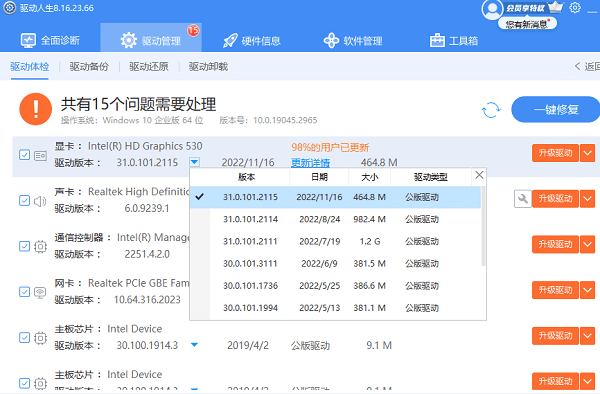win11是微软最新推出的操作系统,它拥有全新的界面设计和功能特性,给用户带来了更好的体验和性能。但是,有时候,我们可能需要重装系统,比如系统出现故障、病毒感染、硬件升级等情况。重装系统可以让电脑恢复到更干净和稳定的状态,提高电脑的运行效率和安全性。本文将介绍win11重装系统的方法和步骤,供参考。

一、win11重装系统的方法
1、通过Windows更新重置系统。这是最简单和推荐的方法,它可以让你在设置中选择保留或删除你的文件和应用,然后自动重置系统。这种方法不需要使用外部存储设备,也不会影响你的数字许可证和激活状态。
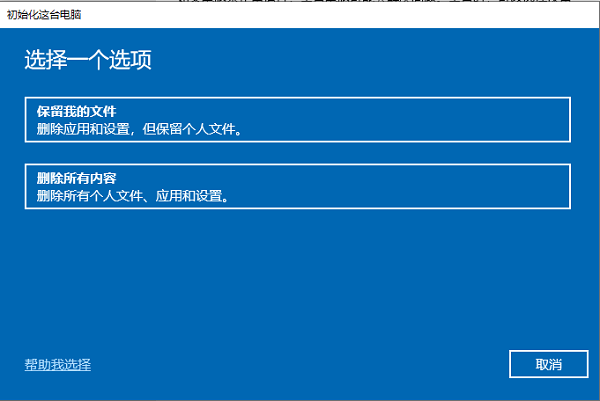
2、通过安装助手升级系统。这是一种适合从win10升级到win11的方法,它可以让你下载并运行一个安装助手,然后选择保留或删除你的文件和应用,然后自动升级系统。这种方法需要有足够的网络带宽和磁盘空间,也不会影响你的数字许可证和激活状态。
3、通过安装媒体重新安装系统。这是一种适合在任何情况下重新安装系统的方法,它可以让你使用一个U盘或DVD等外部存储设备,创建一个安装媒体,然后从媒体启动安装程序,选择保留或删除你的文件和应用,然后自动重新安装系统。这种方法需要有一个空白的外部存储设备,也可能需要重新激活你的数字许可证。
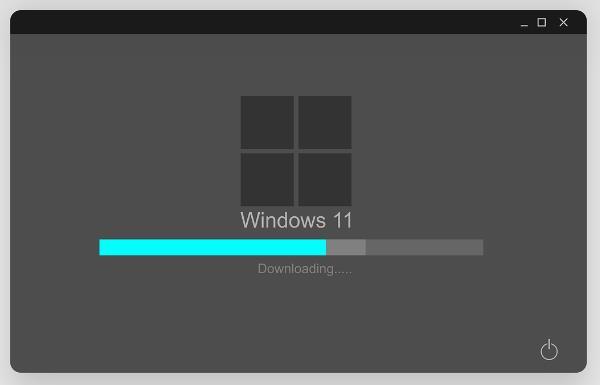
4、通过安装媒体干净安装系统。这是一种高级的方法,它可以让你使用一个U盘或DVD等外部存储设备,创建一个安装媒体,然后从媒体启动安装程序,删除并重新创建所有磁盘分区,然后自动干净安装系统。这种方法会删除你的所有文件和应用,也会删除你的恢复分区和数字许可证,需要你有一个有效的产品密钥或Microsoft账户。
二、win11重装系统的步骤
以下是win11重装系统的具体步骤,以通过安装媒体重新安装系统为例:
第一步:备份你的数据。在重装系统之前,你应该先备份你的重要文件和数据,以免丢失。你可以使用外部存储设备,如U盘、移动硬盘等,或者使用云存储服务,如OneDrive等,来备份你的数据。

第二步:创建安装媒体。你需要使用一个空白的外部存储设备,如U盘、SD卡或DVD等,来创建一个安装媒体。你可以在另一台正常工作的电脑上,访问微软官网,点击下载工具,然后按照提示创建一个安装媒体。注意,这个过程会删除你的外部存储设备上的所有内容,所以请提前备份或格式化。
第三步:启动安装程序。你需要将创建好的安装媒体插入到你要重装系统的电脑上,然后重启电脑,并在开机时按下特定的按键,如F2、F10、DEL等,进入BIOS设置界面,然后将启动顺序设置为从外部存储设备启动,然后保存并退出。这样,你的电脑就会从安装媒体启动安装程序。
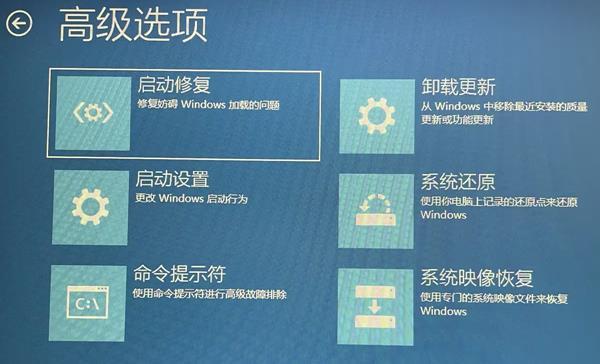
第四步:选择安装选项。你需要在安装程序的界面上,选择你的语言、版本和体系结构,然后接受许可条款和协议,然后选择自定义安装,然后选择你要安装系统的磁盘分区,如果有必要,你可以删除或创建新的分区,然后选择下一步,开始安装系统。
第五步:完成安装过程。你需要等待安装过程完成,期间你的电脑可能会多次重启,你也可以根据提示设置你的地区、键盘、网络、账户、隐私等选项,最后,你就可以进入你的新系统了。
以上就是win11重装系统怎么操作,win11重装系统步骤指南 。希望对大家有所帮助。如果遇到网卡、显卡、蓝牙、声卡、打印机等驱动的相关问题都可以下载“驱动人生”进行检测修复,同时驱动人生支持驱动下载、驱动安装、驱动备份等等,可以灵活的安装驱动。